Windows 11 上“系统资源不足”错误的 7 个修复
应用程序问题在客户端操作系统上并不罕见。在Windows 11上,用户抱怨的这样一个问题就是存在系统资源不足。此错误可能会在多种情况下发生。一些用户在启动应用程序时可能会遇到它,尤其是游戏等资源密集型应用程序。其他人可能会在安装过程中或打开文件夹和文件时获取它。
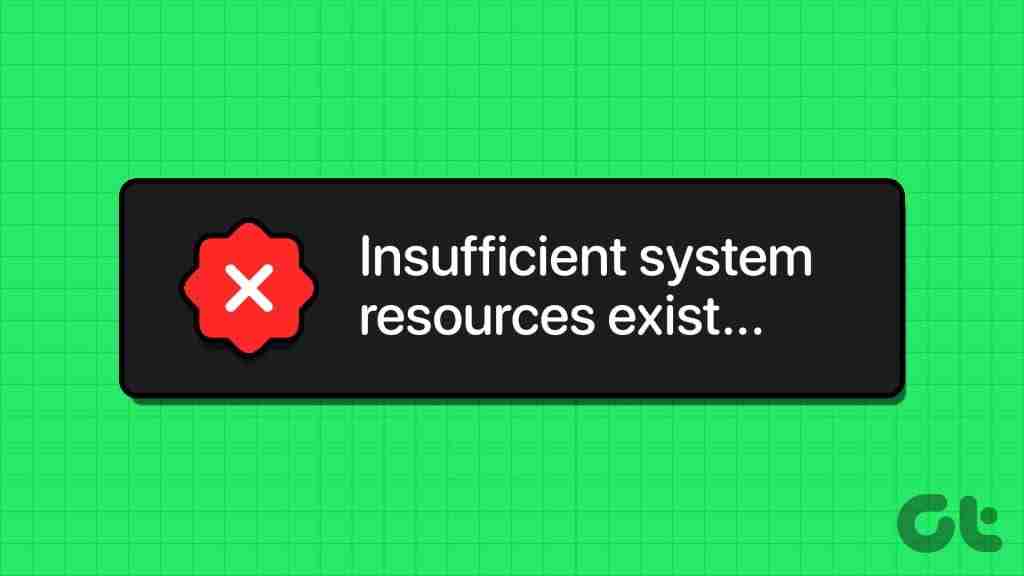
完整的错误消息是系统资源不足,无法完成请求的服务,或者系统资源不足,无法完成 API。这主要是由于系统或应用程序文件不良以及计算资源不足造成的。本指南帮助您提供有效的解决方案来解决 Windows 11 上的“系统资源不足”错误。
1.重新启动电脑
最好在您的电脑上重新启动系统。当系统资源不足以完成所请求的服务时,意味着您的系统缺乏资源来执行您尝试执行的任务。重新启动将强制关闭正在运行的服务和应用程序。它还会清空 RAM,为其他进程释放资源。
如果重启后问题仍然存在,您可以探索以下其他解决方案。
2.关闭未使用的正在运行的应用程序
正如我们之前所说,这个问题意味着您需要更多的资源来完成您需要执行的任务。有时,某些应用程序最终消耗的资源超出了我们的预期。因此,您可能需要关闭尽可能多的当前打开的应用程序。
一个常见的罪魁祸首可能是您的 Google Chrome 浏览器。它通常将新选项卡视为新进程,这意味着它们都被分配单独的内存和 CPU 资源,这使得它对 RAM 的要求非常高。关闭所有未使用的选项卡也会有效。只需单击选项卡或应用程序的 X(关闭)按钮即可。
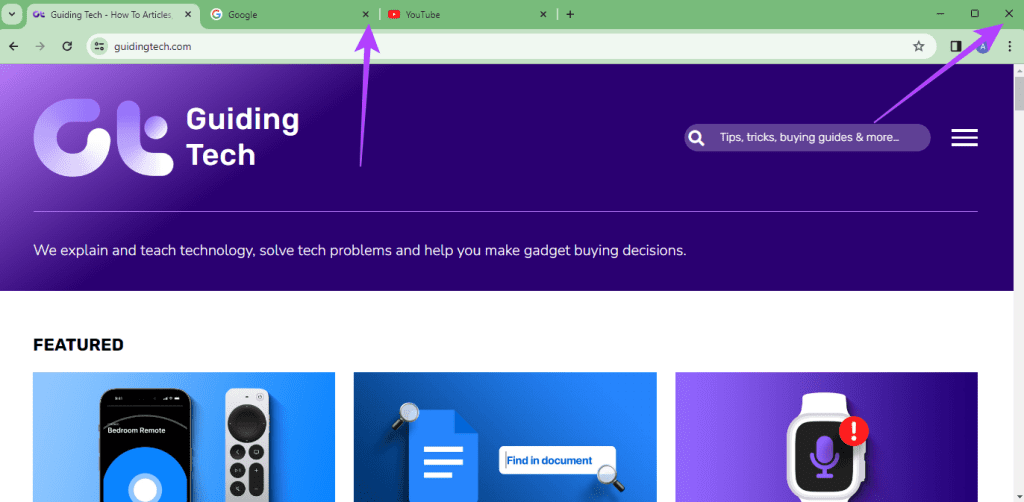
3.从任务管理器关闭正在运行的服务
除了正在运行的应用程序之外,您还可以关闭正在运行的服务和进程。最有效的方法是通过 Windows 11 任务管理器。关闭正在运行的服务时,会为新服务释放空间,并可能解决触发问题的进程之间的冲突。请按照以下步骤操作。
第 1 步: 按 Ctrl Shift Esc 键盘快捷键打开任务管理器。
第 2 步: 单击右侧窗格中的“服务”选项,单击您识别但当前不需要的服务,然后单击“停止”按钮。
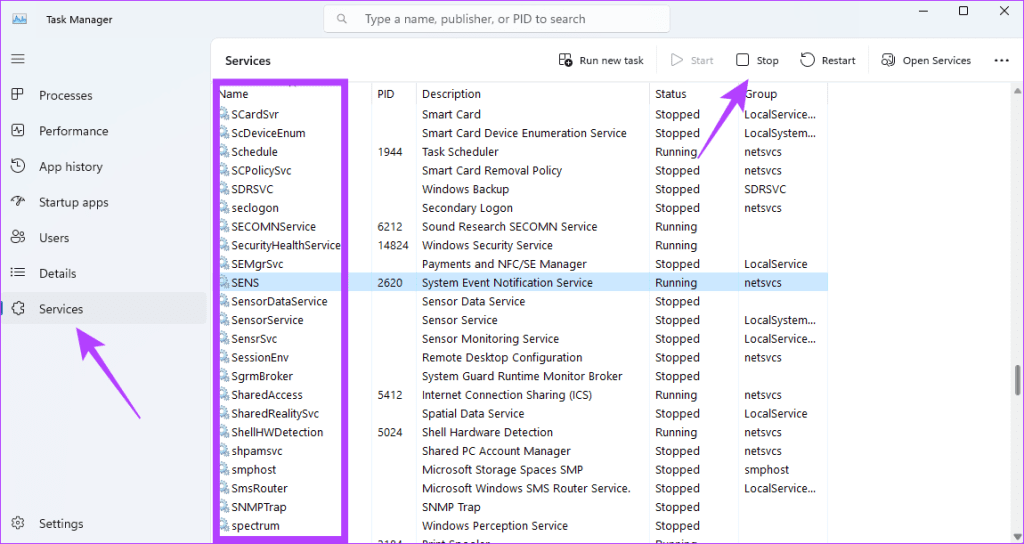
步骤 3: 或者,单击左侧窗格中的启动应用程序菜单,单击任何已启用的启动应用程序,然后单击禁用按钮。
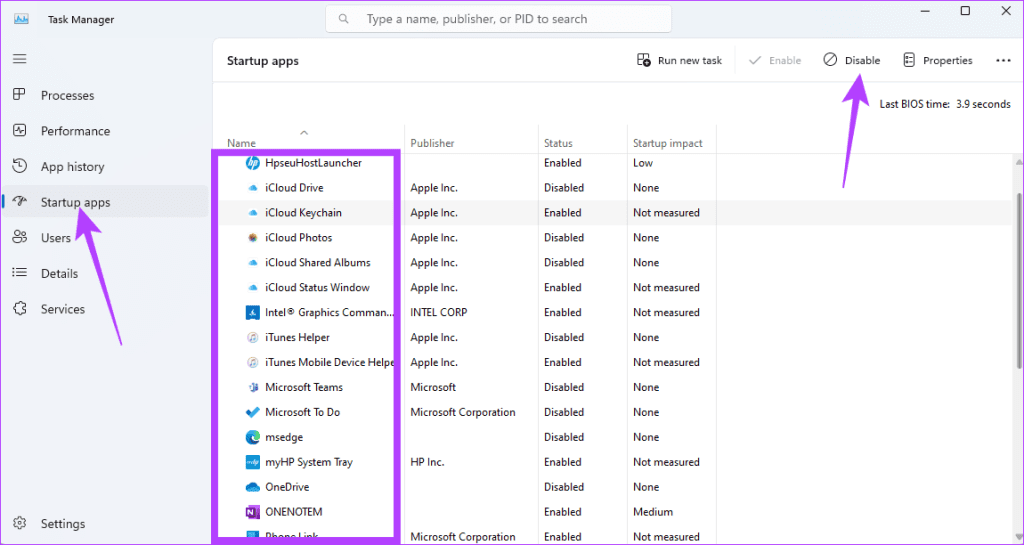
4.修复损坏的系统文件
如果 Windows 11 上的系统文件损坏导致系统资源不足,您可以使用一些内置的 Windows 实用程序来修复它们。 DISM 和 SFC 工具可有效扫描 Windows 安装并替换或修复发现的任何损坏。以下是如何使用这些实用程序。
第 1 步: 按 Windows R 键盘快捷键启动“运行”对话框。
第 2 步: 键入 cmd 并按 Ctrl Shift Enter 键盘快捷键以启动提升的命令提示符。
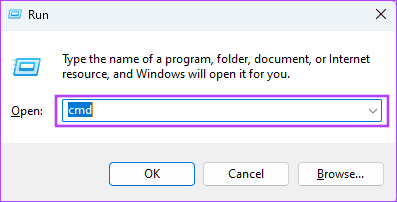
第 3 步: 输入以下脚本并按 Enter 键修复 Windows 安装。
DISM /Online /Cleanup-Image /RestoreHealth
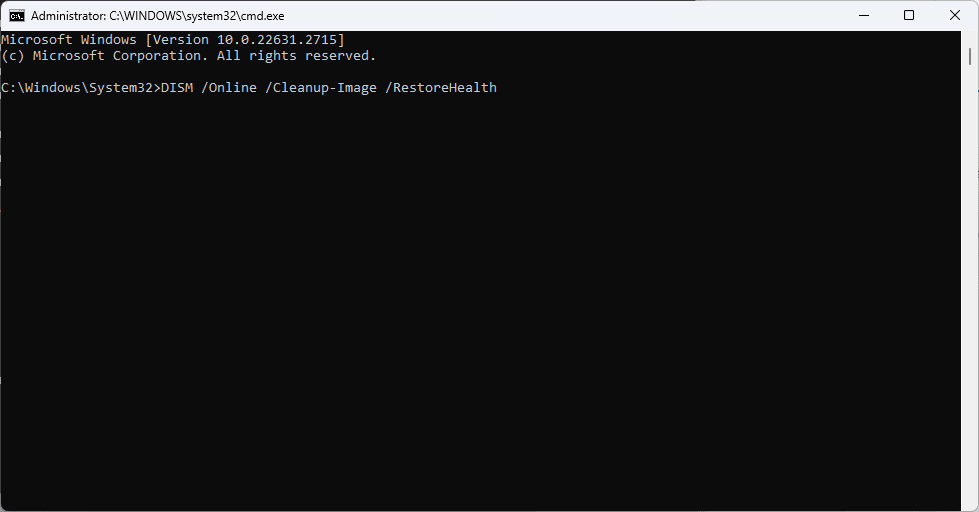
第4步:输入下面的脚本并按Enter键修复损坏的系统文件,然后在扫描完成后重新启动计算机。
sfc /scannow
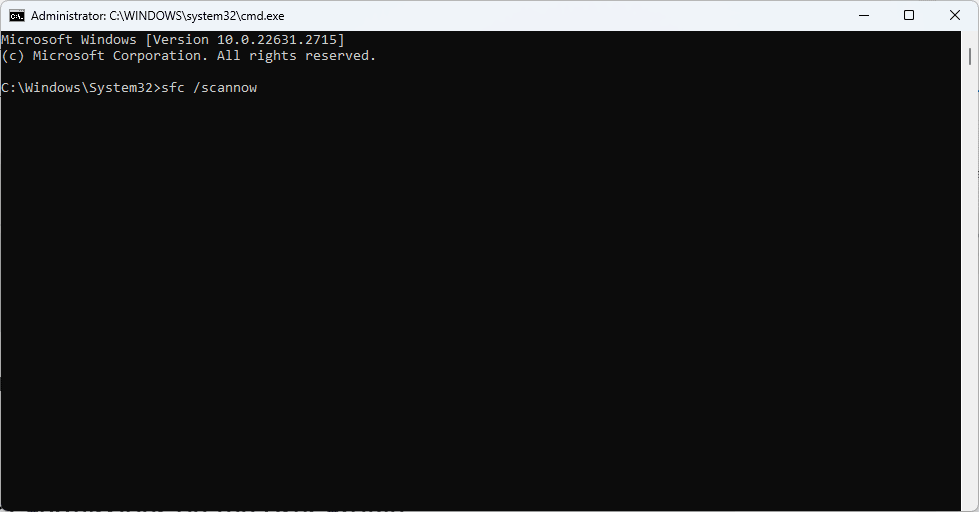
5.修复游戏文件(如果游戏时出现错误)
我们在上述解决方案中探索了修复损坏的文件。但是,您必须注意,许多用户在使用游戏应用程序时都会遇到该错误。如果是这样,您可以修复有问题的游戏的特定文件。该过程因供应商而异;但是,如果您玩 Steam 游戏,则可以按照以下步骤操作。
第 1 步: 启动 Steam 应用程序,单击“库”选项卡,右键单击有问题的游戏,然后选择“属性”。
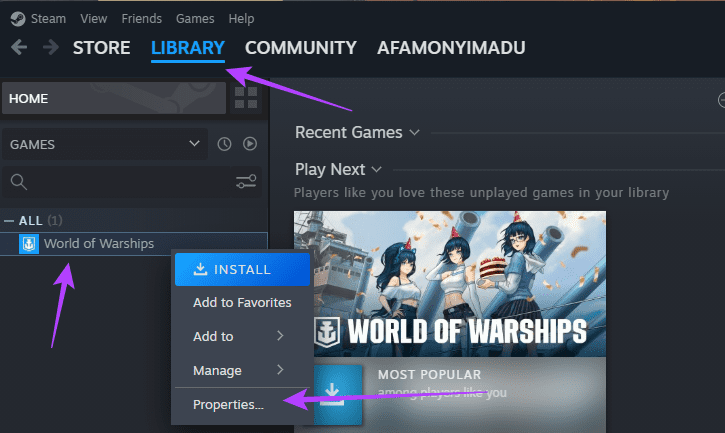
第 2 步: 单击“本地文件”,然后单击“验证游戏文件的完整性”。
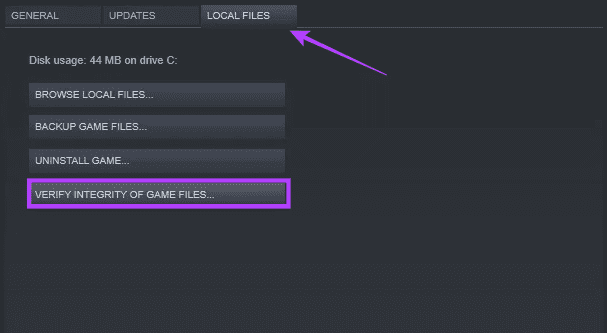
6。替换用户配置文件上的所有子对象权限
当您替换所有子对象权限时,您将启用文件夹继承。该解决方案非常有效,因为它简化了文件权限并减少了目录层次结构中各个文件所需的权限。要实现此设置,请按照以下步骤操作。
第 1 步: 按 Windows E 键盘快捷键启动文件资源管理器。
第 2 步: 导航到有问题的文件或文件夹,右键单击它并选择属性。
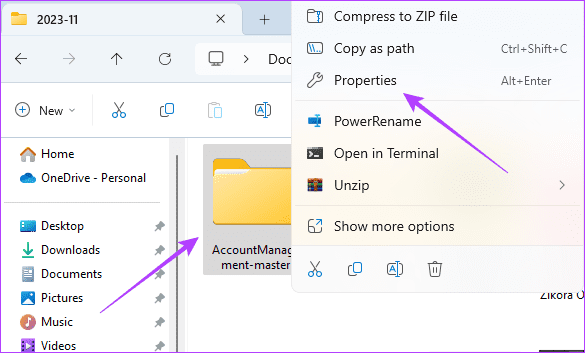
第 3 步: 单击“高级”。
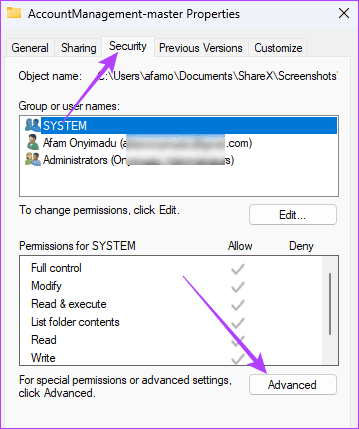
第 4 步: 勾选“用该对象的可继承权限替换所有子对象权限”复选框,然后单击“应用”和“确定”。
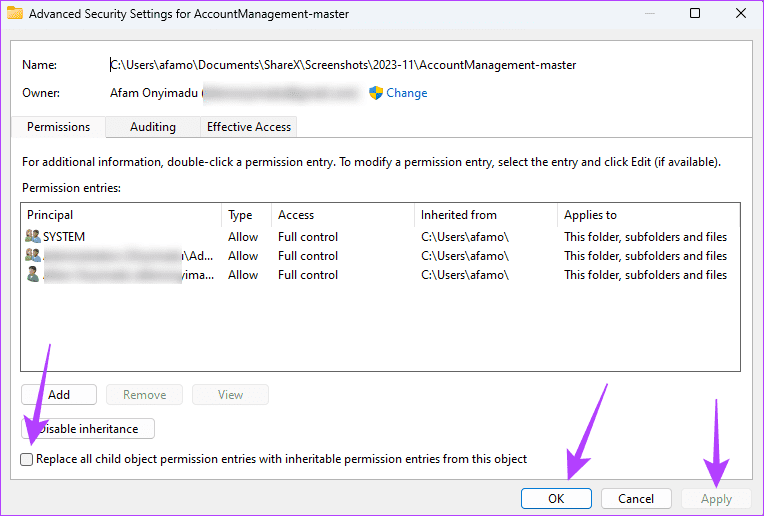
7.从注册表编辑器调整内存管理配置
由于此错误通常与系统内存相关,因此优化系统分配和管理内存资源的方式将是有效的修复方法。您可以使用注册表编辑器执行此操作,如下所示。
第 1 步: 按 Windows R 键盘快捷键启动“运行”对话框。
第 2 步: 键入 regedit 并按 Enter 键启动注册表编辑器。
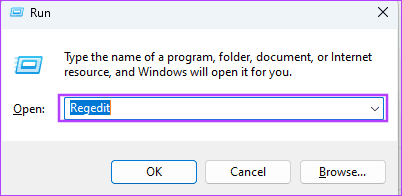
第 3 步: 导航至以下路径:
HKEY_LOCAL_MACHINE\SYSTEM\CurrentControlSet\Control\Session Manager\Memory Management
第3步:在右侧窗格中,右键单击空格,选择“新建”、“键”、“DWORD(32位)值”,并将其命名为PoolUsageMaximum。
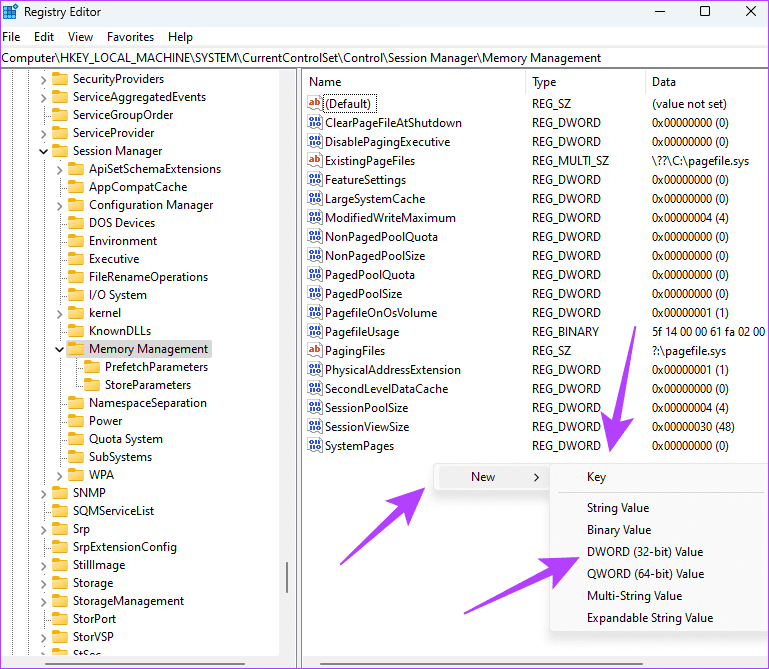
步骤 4:如果名为 PagedPoolSize 的 DWORD 尚不存在,请重复步骤 3,但这次将新 DWORD 命名为 PagedPoolSize。
第 5 步: 双击 PoolUsageMaximum,将其值数据设置为 60,然后单击 Decimal,然后单击 OK。
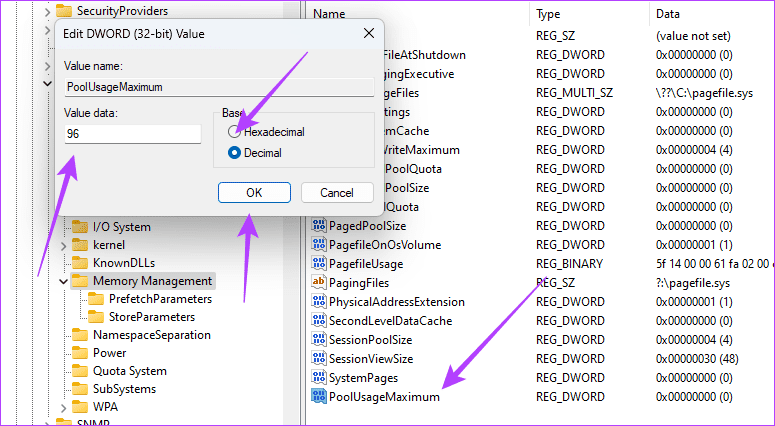
第 6 步: 双击 PagedPoolSize,为其指定值数据 ffffffff,然后单击“确定”。
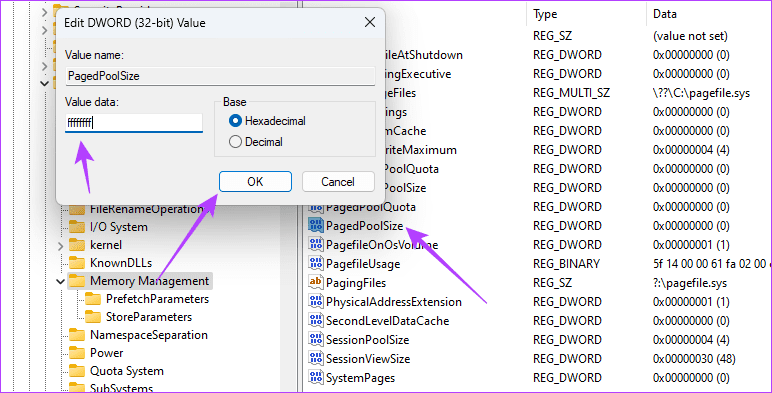
第 7 步: 重新启动计算机。
消除 Windows 11 上的资源错误
Windows 11 的灵活性和稳健性使其成为全球许多计算机用户的最爱。诸如“系统资源不足”之类的错误无法完成所请求的服务,从而影响用户体验;然而,我们探索的解决方案是有效的。
由于损坏是错误的主要原因,因此您需要保护您的计算机免受可能损坏系统文件的病毒的侵害。
-
 团队日历不与Outlook同步:如何解决它阅读我们的披露页面,以了解如何帮助Mspoweruser维持编辑团队阅读更多 您的Microsoft团队日历是否与Outlook同步?我...软件教程 发布于2025-03-04
团队日历不与Outlook同步:如何解决它阅读我们的披露页面,以了解如何帮助Mspoweruser维持编辑团队阅读更多 您的Microsoft团队日历是否与Outlook同步?我...软件教程 发布于2025-03-04 -
 PNY的新USB-C闪存驱动器很快PNY ELITE-X FIT TYPE-C USB 3.2 Flash Drive $ 26.99在pny [&&&&&&&&&&&&&&&&&&&&&&&&&&&&&&&&&&&&&&&&&&&&&&&& pro Elite v3 type-cusb 3.2 gen 2 flash 2 fl...软件教程 发布于2025-03-04
PNY的新USB-C闪存驱动器很快PNY ELITE-X FIT TYPE-C USB 3.2 Flash Drive $ 26.99在pny [&&&&&&&&&&&&&&&&&&&&&&&&&&&&&&&&&&&&&&&&&&&&&&&& pro Elite v3 type-cusb 3.2 gen 2 flash 2 fl...软件教程 发布于2025-03-04 -
![Coinminer恶意软件:它是什么,如何从Mac中删除它? [防止病毒]](/style/images/moren/moren.png) Coinminer恶意软件:它是什么,如何从Mac中删除它? [防止病毒]CoinMiner恶意软件:保护您的Mac免受加密货币挖矿攻击 CoinMiner恶意软件是一种利用您的Mac硬件资源来挖掘加密货币的恶意软件。您的Mac开始运行缓慢,直到后期才发现这是由于CoinMiner恶意软件造成的。更糟糕的是,您甚至不知道它已安装在您的Mac上。 本文将分享更多关于Coin...软件教程 发布于2025-03-04
Coinminer恶意软件:它是什么,如何从Mac中删除它? [防止病毒]CoinMiner恶意软件:保护您的Mac免受加密货币挖矿攻击 CoinMiner恶意软件是一种利用您的Mac硬件资源来挖掘加密货币的恶意软件。您的Mac开始运行缓慢,直到后期才发现这是由于CoinMiner恶意软件造成的。更糟糕的是,您甚至不知道它已安装在您的Mac上。 本文将分享更多关于Coin...软件教程 发布于2025-03-04 -
 如何在iPhone或Mac上克隆您的声音在Apple设备上解锁个人语音的力量:综合指南 iOS 17和Macos Sonoma引入了开创性的可访问性功能:个人声音。这种创新的工具可以创建您声音的数字复制品,即使您遭受语音损失,也可以继续进行沟通。 但是,它的用途远远超出了可访问性,可对AI驱动技术的未来有着有趣的瞥见。 个人语音利用在...软件教程 发布于2025-02-25
如何在iPhone或Mac上克隆您的声音在Apple设备上解锁个人语音的力量:综合指南 iOS 17和Macos Sonoma引入了开创性的可访问性功能:个人声音。这种创新的工具可以创建您声音的数字复制品,即使您遭受语音损失,也可以继续进行沟通。 但是,它的用途远远超出了可访问性,可对AI驱动技术的未来有着有趣的瞥见。 个人语音利用在...软件教程 发布于2025-02-25 -
 固定 - 最终幻想VII重生一个虚幻的过程崩溃了解决《最终幻想VII 重生》Unreal引擎进程崩溃问题 《最终幻想VII 重生》登陆PC后,一些玩家遇到了Unreal引擎进程崩溃的问题。本文将提供详细步骤,帮助您解决此问题,重回精彩的游戏世界。 与前作不同,《最终幻想VII 重生》以其故事、开放世界元素和角色塑造颠覆了玩家的预期。尽管游戏体验流...软件教程 发布于2025-02-24
固定 - 最终幻想VII重生一个虚幻的过程崩溃了解决《最终幻想VII 重生》Unreal引擎进程崩溃问题 《最终幻想VII 重生》登陆PC后,一些玩家遇到了Unreal引擎进程崩溃的问题。本文将提供详细步骤,帮助您解决此问题,重回精彩的游戏世界。 与前作不同,《最终幻想VII 重生》以其故事、开放世界元素和角色塑造颠覆了玩家的预期。尽管游戏体验流...软件教程 发布于2025-02-24 -
 如何在Windows中更改监视器1和2在双人乐器设置中的一个常见问题是,当您需要将鼠标光标移至屏幕的错误侧以到达第二监视器时。您可以通过重新安排显示器来反映显示器的物理布局来解决此问题。要交换监视1和2:按WIN P打开项目菜单,然后选择扩展以扩展桌面跨多个显示。如果无法扩展显示,请确保已正确配置了双监视器设置。 右键单击桌面上的空区域...软件教程 发布于2025-02-22
如何在Windows中更改监视器1和2在双人乐器设置中的一个常见问题是,当您需要将鼠标光标移至屏幕的错误侧以到达第二监视器时。您可以通过重新安排显示器来反映显示器的物理布局来解决此问题。要交换监视1和2:按WIN P打开项目菜单,然后选择扩展以扩展桌面跨多个显示。如果无法扩展显示,请确保已正确配置了双监视器设置。 右键单击桌面上的空区域...软件教程 发布于2025-02-22 -
 Assetto Corsa Evo在窗户上崩溃了吗?学习此最佳指南Assetto Corsa EVO 启动或运行后崩溃?别担心,这在刚发布的游戏中很常见!本文提供4种可靠方法解决此问题。 Assetto Corsa EVO 崩溃问题 Assetto Corsa是一款模拟赛车游戏,提供逼真的驾驶体验和各种赛车。六年后,Assetto Corsa EVO问世,但许多玩...软件教程 发布于2025-02-08
Assetto Corsa Evo在窗户上崩溃了吗?学习此最佳指南Assetto Corsa EVO 启动或运行后崩溃?别担心,这在刚发布的游戏中很常见!本文提供4种可靠方法解决此问题。 Assetto Corsa EVO 崩溃问题 Assetto Corsa是一款模拟赛车游戏,提供逼真的驾驶体验和各种赛车。六年后,Assetto Corsa EVO问世,但许多玩...软件教程 发布于2025-02-08 -
 遇到valorant朋友列表不起作用?这是指南遇到Valort Friends列表不工作错误可能会令人沮丧,尤其是当您渴望与好友合作时。这是一个相当普遍的问题,您并不孤单。 Minitool的这篇文章解释了解决此问题的几种可行方法。 关于valorant Friends列表不起作用,它是一款出色的第一人称射击游戏,提供了激动人心的游戏玩法和战略...软件教程 发布于2025-02-07
遇到valorant朋友列表不起作用?这是指南遇到Valort Friends列表不工作错误可能会令人沮丧,尤其是当您渴望与好友合作时。这是一个相当普遍的问题,您并不孤单。 Minitool的这篇文章解释了解决此问题的几种可行方法。 关于valorant Friends列表不起作用,它是一款出色的第一人称射击游戏,提供了激动人心的游戏玩法和战略...软件教程 发布于2025-02-07 -
 诺基亚不认为iPhone的触摸键盘会起飞在一个了不起的技术历史中,诺基亚的内部演示文稿从iPhone的2007年发布后显示了公司的想法,以及诺基亚在分析中出了什么问题。其在芬兰阿尔托大学设计的在线存储库,该库于2025年1月15日向公众开放。诺基亚设计档案中充满了设计笔记,素描和各种手机原型的照片和照片,可追溯到根据Statista的说法...软件教程 发布于2025-02-07
诺基亚不认为iPhone的触摸键盘会起飞在一个了不起的技术历史中,诺基亚的内部演示文稿从iPhone的2007年发布后显示了公司的想法,以及诺基亚在分析中出了什么问题。其在芬兰阿尔托大学设计的在线存储库,该库于2025年1月15日向公众开放。诺基亚设计档案中充满了设计笔记,素描和各种手机原型的照片和照片,可追溯到根据Statista的说法...软件教程 发布于2025-02-07 -
 如何修复set_of_invalid_context bsod Windows 10/11通常会遇到Windows 10/11上的blue屏幕死亡错误的蓝色屏幕。如何从计算机上摆脱它。如果您目前正在寻找解决方案,则Minitool Solution的本指南可以帮助您。 陷阱框架的堆栈指针低于当前堆栈点值的值。完整的错误消息是:错误0x30 set_of_invalid_context ...软件教程 发布于2025-02-06
如何修复set_of_invalid_context bsod Windows 10/11通常会遇到Windows 10/11上的blue屏幕死亡错误的蓝色屏幕。如何从计算机上摆脱它。如果您目前正在寻找解决方案,则Minitool Solution的本指南可以帮助您。 陷阱框架的堆栈指针低于当前堆栈点值的值。完整的错误消息是:错误0x30 set_of_invalid_context ...软件教程 发布于2025-02-06 -
 如何在PowerPoint中分组和分组对象让我们学习如何分组对象。 步骤1:导航到包含您要分组的对象的幻灯片。 (示例:四个不同的彩色圆圈)。 [2 选择所有所需的对象。 将鼠标拖到它们上,或者在按住“ ctrl”键时单独选择每个对象。 [2 步骤3:右键单击任何选定的对象以访问上下文菜单。 [2 或者,使用键盘快捷键“ ctrl g”...软件教程 发布于2025-02-06
如何在PowerPoint中分组和分组对象让我们学习如何分组对象。 步骤1:导航到包含您要分组的对象的幻灯片。 (示例:四个不同的彩色圆圈)。 [2 选择所有所需的对象。 将鼠标拖到它们上,或者在按住“ ctrl”键时单独选择每个对象。 [2 步骤3:右键单击任何选定的对象以访问上下文菜单。 [2 或者,使用键盘快捷键“ ctrl g”...软件教程 发布于2025-02-06 -
 2025年最好的iPhone 16箱保护新的iPhone 16至关重要,即使您喜欢它的时尚设计。 质量案例可确保其保持原始。以下是一些适合各种需求和样式的首选: [2 [2 [2 负担得起并不意味着脆弱。这种情况可提供出色的全方位保护,并具有时尚的半透明设计。 $ 12在Amazon [2 [2 这个坚固的案例结合了消除震动的T...软件教程 发布于2025-02-06
2025年最好的iPhone 16箱保护新的iPhone 16至关重要,即使您喜欢它的时尚设计。 质量案例可确保其保持原始。以下是一些适合各种需求和样式的首选: [2 [2 [2 负担得起并不意味着脆弱。这种情况可提供出色的全方位保护,并具有时尚的半透明设计。 $ 12在Amazon [2 [2 这个坚固的案例结合了消除震动的T...软件教程 发布于2025-02-06 -
 Windows 11 KB5050094推出到24H2,学习新功能Windows 11 Build 26100.3025 (KB5050094)现已登陆Release Preview通道!此更新为Windows 11 24H2版本带来诸多改进,MiniTool将为您详细解读。 Release Preview通道让您抢先体验即将公开发布的Windows版本中的修复和...软件教程 发布于2025-02-06
Windows 11 KB5050094推出到24H2,学习新功能Windows 11 Build 26100.3025 (KB5050094)现已登陆Release Preview通道!此更新为Windows 11 24H2版本带来诸多改进,MiniTool将为您详细解读。 Release Preview通道让您抢先体验即将公开发布的Windows版本中的修复和...软件教程 发布于2025-02-06 -
 Skyjem病毒的权威指南和删除它的5种方法SkyJem是一个浏览器劫持者,将搜索查询重定向到其他网站。为了防止进一步的损失,您最好尽快将其删除。 Minitool的这篇文章将重点关注SkyJem病毒的去除,并为您提供详细的说明。什么是SkyJem Virus? 更改默认搜索引擎。跟踪您的在线活动。 提供误导性搜索结果。可以单击发起的链接...软件教程 发布于2025-01-26
Skyjem病毒的权威指南和删除它的5种方法SkyJem是一个浏览器劫持者,将搜索查询重定向到其他网站。为了防止进一步的损失,您最好尽快将其删除。 Minitool的这篇文章将重点关注SkyJem病毒的去除,并为您提供详细的说明。什么是SkyJem Virus? 更改默认搜索引擎。跟踪您的在线活动。 提供误导性搜索结果。可以单击发起的链接...软件教程 发布于2025-01-26 -
 5个修复了WhatsApp桌面未下载图像的修复程序如果您无法使用WhatsApp桌面下载图像,请首先检查Mac或Windows PC上的内部存储。 在Mac 上 步骤1:在您的Mac上打开,然后单击左菜单。 步骤2:单击存储,然后检查Mac上剩下多少空间。 您可以单击Mac上最大存储的内容旁边的I图标。然后,选择该特定类别的数据的内容并删除它。...软件教程 发布于2025-01-25
5个修复了WhatsApp桌面未下载图像的修复程序如果您无法使用WhatsApp桌面下载图像,请首先检查Mac或Windows PC上的内部存储。 在Mac 上 步骤1:在您的Mac上打开,然后单击左菜单。 步骤2:单击存储,然后检查Mac上剩下多少空间。 您可以单击Mac上最大存储的内容旁边的I图标。然后,选择该特定类别的数据的内容并删除它。...软件教程 发布于2025-01-25
学习中文
- 1 走路用中文怎么说?走路中文发音,走路中文学习
- 2 坐飞机用中文怎么说?坐飞机中文发音,坐飞机中文学习
- 3 坐火车用中文怎么说?坐火车中文发音,坐火车中文学习
- 4 坐车用中文怎么说?坐车中文发音,坐车中文学习
- 5 开车用中文怎么说?开车中文发音,开车中文学习
- 6 游泳用中文怎么说?游泳中文发音,游泳中文学习
- 7 骑自行车用中文怎么说?骑自行车中文发音,骑自行车中文学习
- 8 你好用中文怎么说?你好中文发音,你好中文学习
- 9 谢谢用中文怎么说?谢谢中文发音,谢谢中文学习
- 10 How to say goodbye in Chinese? 再见Chinese pronunciation, 再见Chinese learning



![Coinminer恶意软件:它是什么,如何从Mac中删除它? [防止病毒]](http://www.luping.net/uploads/20250304/174105612967c668816cbd1.jpg174105612967c668816cbd9.jpg)





















